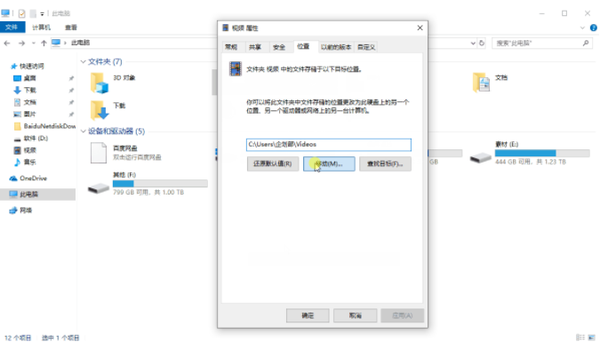c盘瘦身最简单的方法(如何给C盘瘦身)
C盘就是windows系统的系统盘,它就如同windows系统的躯干,所有系统重要组件都在这个盘内,但是它也常常被肥胖症所困扰,临床表现一般为——系统卡顿、运行缓慢,某些软件无法正常安装和使用。
虽然我们刻意不在C盘装东西,但它还是会偷偷膨胀。用安全软件清理硬盘也收效甚微,反而容易将重要文件误删...,现在就来教你手动清理C盘,主要针对win10的用户。
问题一:C盘容量小
如果C盘空间分配的太少,用一段时间就会让你的C盘爆满,这里提供两种扩容方案。
一、加装固态硬盘SSD
如果电脑支持,可以直接加装一块SSD来做系统盘,建议选用128GB大小的SSD,性价比最高,不选择机械硬盘HDD,一来系统盘不需要太大空间,二来SSD的速度与稳定性优势都是系统需要的。目前实惠的固态价格大概是1~2元/GB,但一定挑选大牌,毕竟硬盘有价,数据无价,但缺点是成本和技术要求比较高。
二、C盘扩充
如果你的电脑上没有额外的硬盘插口,譬如超级本。那也可以从其他分区挪一些容量到C盘。建议合并后C盘容量能在50GB到100GB之间。特别要注意的是,C盘能且只能从D盘迁移,因为无论是SSD还是HDD,在物理上,分区总是按盘符顺序依次相邻的。
问题二: C盘文件太多
这可能是比较常见的情况,明明我的C盘已经很大了,但可用空间莫名其妙就见红了,还多了很多看不懂的文件夹,还不敢乱删。
一、删除windows.old
这个就在C盘目录下,是备份文件夹,主要用于系统的版本回退,大的能有20G。建议还是删了吧。搜索「磁盘清理」,选择C盘点确定,扫描结束后选择「清理系统文件」,再次扫描结束后勾选「以前的Windows安装」(windows更新清理也可以一并勾选)点击确定即可。
二、迁移库文件夹
这是系统默认给你分好的分类文件夹。右击需要迁移的文件夹,选择属性,选择位置,选择移动,选择迁移位置,这里建议提前在目标位置建立同名文件夹再迁移。
三、删除Hiberfil.sys
这个是隐藏的休眠文件,帮助电脑快速开机。删除后将没有休眠功能。搜索框输入“powercfg -h off”,点击“以管理员身份运行”,然后重启即可
四、迁移papefile.sys文件
这个是隐藏的虚拟内存文件。如果内存小于4GB,不推荐把虚拟内存删掉,不然电脑反而会卡顿。搜索「系统设置」选择“性能”一栏中的“设置”,选择“高级”菜单下“虚拟内存”中的“更改”,取消“自动管理所有驱动器的分页文件大小”的勾选,勾选“自定义大小”建议初始值等于你的内存值,建议最大值等于你两倍的内存值。不想要虚拟内存可以勾选“无分页文件”。
五、批处理删除缓存文件、日志文件
Windows在安装和使用过程中都会产生相当多的日志文件与缓存文件,包括临时文件(如:*.tmp、*._mp)日志文件(*.log)、临时帮助文件(*.gid)、硬盘检查文件(*.chk)、临时备份文件(如:*.old、*.bak)以及其他临时文件。
对于这些特征明显的文件,我们可以用批处理的方法来的一劳永逸。将下面这段命令复制到记事本,保存好将文件后缀名由 .txt 改为 .bat ,然后右击管理员运行即可。但最好不要太频繁的删除。
@echo off
pause
echo 正在清理系统垃圾文件,请稍等......
del /f /s /q %systemdrive%\*.tmp
del /f /s /q %systemdrive%\*._mp
del /f /s /q %systemdrive%\*.log
del /f /s /q %systemdrive%\*.gid
del /f /s /q %systemdrive%\*.chk
del /f /s /q %systemdrive%\*.old
del /f /s /q %systemdrive%\recycled\*.*
del /f /s /q %windir%\*.bak
del /f /s /q %windir%\prefetch\*.*
rd /s /q %windir%\temp & md %windir%\temp
del /f /q %userprofile%\cookies\*.*
del /f /q %userprofile%\recent\*.*
del /f /s /q "%userprofile%\Local Settings\Temporary Internet Files\*.*"
del /f /s /q "%userprofile%\Local Settings\Temp\*.*"
del /f /s /q %userprofile%\recent\*.*
echo 清理系统垃圾完成!
echo. & pause
(编辑:w.sh)